最近项目需要使用Chrome环境,Cef是一个C++的Chromium框架,CefSharp则是Cef的C#的封装。
Cef源码托管地址:https://bitbucket.org/chromiumembedded/cef/src
CefSharp源码托管地址:https://github.com/cefsharp/CefSharp
CefSharp最新支持的Cef版本是3.2987,对应的Chromium版本为57,这个可以直接用NuGet下载,但是由于专利原因默认不支持MP3、MP4播放,所以需要重新编译3.2987版本的Cef;最新版的Cef版本使用的是Chromium62,MP3专利2017年已经到期,按理说应该已经会默认包含在62中了,然而测试的并没有默认包含,也就是使用最新的Cef也要重新编译 。
。
编译之前就知道是个大坑,编译的时候也终于体会到了
编译前你需要
- 一个稳定的VPN
- Windows 7或之后版本,必须64位
- Visual Studio 2015(也可以是2013,我使用的是2015 Update 3)
- Windows 10 SDK 10.0.14393(每个版本需要的SDK版本不同,请参考文档)
- Python2.7(配置好环境变量)
- 最少60G的硬盘空间(我编译完成32位Release版后源码+输出总计59G)
- 时间以及耐心
源码获取
首先配置VPN,由于我用的SS,GIT和Python不知道为什么总是不走代理,最后使用了Proxifier来配置全局代理才成功。
下载Proxifier后免费试用1个月,编译几次足够了。
选择菜单Profile->Proxy Servers->Add,输入SS中配置的参数:
配置好后去Cef源码页面选择需要编译版本
在cef/tools/automate目录下载automate-git.py (此文件可能有错误,后面我会附上改好的文件,要注意每个版本的不能通用,也就是比如3112版本下的automate-git.py不能用于2987版本,尤其是新版本的不能用于太老的版本,我前几次都是吃了这个亏 )
)
将automate-git.py放在一个目录名短一点的目录中,路径中不能有中文 如:C:\cef,管理员权限运行CMD,进入automate-git.py目录中,运行
python automate-git.py –download-dir=c:\cef\source –branch=2987 –no-build –no-distrib –force-clean
–download-dir:将源码下载到哪里
–branch:要获取的版本
–no-build –no-distrib:获取完后不编译
–force-clean:清除上次获取的信息,如果一次没有成功,带上这个参数再执行,否则会出错
这个脚本会自动下载Cef、Chromium、depot_tools,如果下载过程出现问题,一般是网络问题,只要再次运行这个脚本就可以了;整个源码大概15G左右,如果VPN慢的话要等很长时间。
编译前修改添加支持
首先在 控制面板->区域->管理->更改系统区域设置 里将当前系统区域设置为英语(美国)后重启电脑
修改:
C:\cef\source\chromium\src\third_party\ffmpeg\chromium\scripts\build_ffmpeg.py
598行左右
1 2 3 4 5 6 | # Google Chrome & ChromeOS specific configuration. configure_flags['Chrome'].extend([ '--enable-decoder=aac,h264,mp3,mpeg4,amrnb,amrwb,flv', '--enable-demuxer=aac,mp3,mov,avi,amr,flv', '--enable-parser=aac,h264,mpegaudio,mpeg4video,h263', ]) |
修改:
C:\cef\source\chromium\src\third_party\ffmpeg\chromium\config\Chrome\win\ia32\config.h
C:\cef\source\chromium\src\third_party\ffmpeg\chromium\config\Chrome\win\x64\config.h
在#define FFMPEG_CONFIGURATION后面添加
-enable-decoder=’rv10,rv20,rv30,rv40,cook,h263,h263i,mpeg4,msmpeg4v1,msmpeg4v2,msmpeg4v3,amrnb,amrwb,ac3,flv’ -enable-demuxer=’rm,mpegvideo,avi,avisynth,h263,aac,amr,ac3,flv,mpegts,mpegtsraw’ -enable-parser=’mpegvideo,rv30,rv40,h263,mpeg4video,ac3′
2017年12月14日,修复触屏设备下长按选择崩溃问题:
这个问题在最新版本已经解决了,但是老版还存在这个问题,根据CEF官方的修复方法,修改:
cef\source\chromium\src\cef\libcef\browser\browser_main.cc
45行左右:
1 2 3 4 | #include "ui/display/screen.h" #include "ui/views/test/desktop_test_views_delegate.h" #include "ui/views/widget/desktop_aura/desktop_screen.h" #include "ui/wm/core/wm_state.h"//添加 |
135行左右:
1 2 3 4 | new views::DesktopTestViewsDelegate; wm_state_.reset(new wm::WMState);//添加 #if defined(OS_WIN) |
cef\source\chromium\src\cef\libcef\browser\browser_main.h
33行左右:
1 2 3 4 5 6 7 8 9 10 11 | class ExtensionsClient; } //以下为添加 #if defined(USE_AURA) namespace wm { class WMState; } #endif class CefBrowserContextImpl; class CefDevToolsDelegate; |
75行左右:
1 2 3 4 5 6 7 8 | std::unique_ptr<extensions::ExtensionsClient> extensions_client_; std::unique_ptr<extensions::ExtensionsBrowserClient> extensions_browser_client_; //以下为添加 #if defined(USE_AURA) std::unique_ptr<wm::WMState> wm_state_; #endif DISALLOW_COPY_AND_ASSIGN(CefBrowserMainParts); |
开始编译
进入刚刚下载的目录中,新建一个bat批处理
1 2 3 4 5 6 7 8 9 10 11 12 13 14 | set WIN_CUSTOM_TOOLCHAIN=1 set CEF_VCVARS=none set GYP_MSVS_OVERRIDE_PATH=C:\Program Files (x86)\Microsoft Visual Studio 14.0 set SDK_ROOT=C:\Program Files (x86)\Windows Kits\10 set LIB=C:\Program Files (x86)\Windows Kits\10\Lib\10.0.14393.0\um\x86;C:\Program Files (x86)\Windows Kits\10\Lib\10.0.14393.0\ucrt\x86;C:\Program Files (x86)\Microsoft Visual Studio 14.0\VC\lib;C:\Program Files (x86)\Microsoft Visual Studio 14.0\VC\atlmfc\lib;%LIB% set INCLUDE=C:\Program Files (x86)\Windows Kits\10\Include\10.0.14393.0\um;C:\Program Files (x86)\Windows Kits\10\Include\10.0.14393.0\ucrt;C:\Program Files (x86)\Windows Kits\10\Include\10.0.14393.0\shared;C:\Program Files (x86)\Windows Kits\10\Include\10.0.14393.0\winrt;C:\Program Files (x86)\Microsoft Visual Studio 14.0\VC\include;C:\Program Files (x86)\Microsoft Visual Studio 14.0\VC\atlmfc\include;%INCLUDE% set VS_CRT_ROOT=C:\Program Files (x86)\Microsoft Visual Studio 14.0\VC\crt\src\vcruntime set GYP_DEFINES=proprietary_codecs=1 ffmpeg_branding=Chrome set CEF_USE_GN=1 set GN_DEFINES=is_win_fastlink=true set GN_DEFINES=proprietary_codecs=true ffmpeg_branding=Chrome set GN_ARGUMENTS=--ide=vs2015 --sln=cef --filters=//cef/* python ..\automate-git.py --no-depot-tools-update --no-debug-build --force-build --no-update --build-log-file --download-dir=c:\cef\source --depot-tools-dir=c:\cef\source\depot_tools |
GYP_MSVS_OVERRIDE_PATH:VS2015目录;
SDK_ROOT:Win10SDK根目录;
LIB系统变量添加Win10SDK 14393 Lib目录以及VS目录中VC的Lib目录;
INCLUDE系统变量添加Win10SDK 14393的Include以及VS目录中VC的Include目录;
VS_CRT_ROOT:这个说明里是写添加VS runtime目录,但是我在网上搜了一大圈都没找到具体位置,只是找到了一个大概的目录名,并不确定对不对,但是编译没有问题;
GN_DEFINES:添加MP3、MP4支持;
–no-depot-tools-update:不更新depot_tools;
–no-debug-build:不编译debug版本,如果写–no-release-build则不编译release版本;
–force-build:强制编译;
–no-update:不更新代码;
–build-log-file:生成编译log,出错时很重要,完全编译32位Release大概会有470M左右的log;
–download-dir:之前配置的下载路径;
–depot-tools-dir:depot tools路径。
如果需要编译64位,则需要添加–x64-build参数,但是64位编译需要很高的内存。
在CMD中运行此批处理即可开始编译。
然后就是漫长的等待,我成功编译的一次大概6个小时,前几次出错都是3个小时以后才出的,太坑爹了;如果编译错误,可以在log文件中搜索error来判断错误位置,修改后再执行即可。
编译完成后输出目录在 chromium\src\out\Release_GN_x86复制里面需要用到的文件即可。
编译之前CefSharp自带的:
编译之后:
最后附上修改之后的automate-git
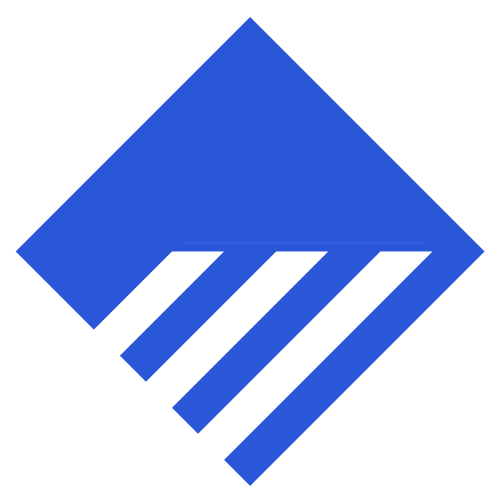
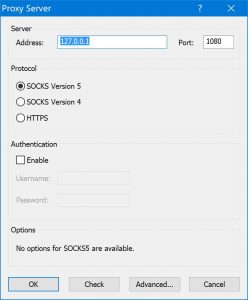
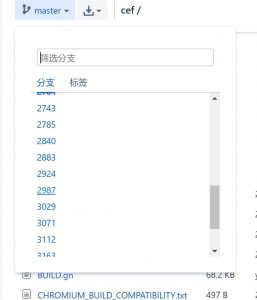
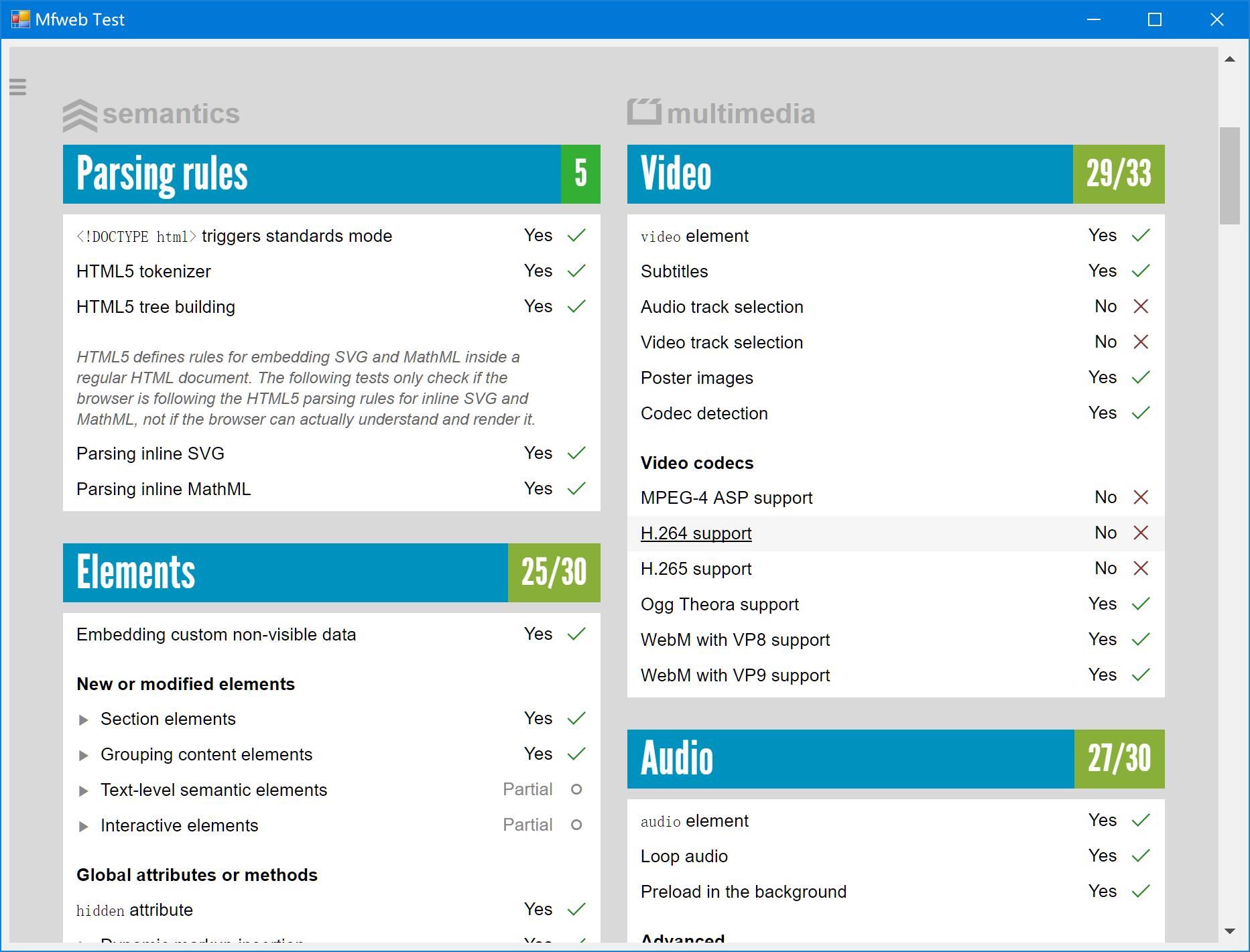
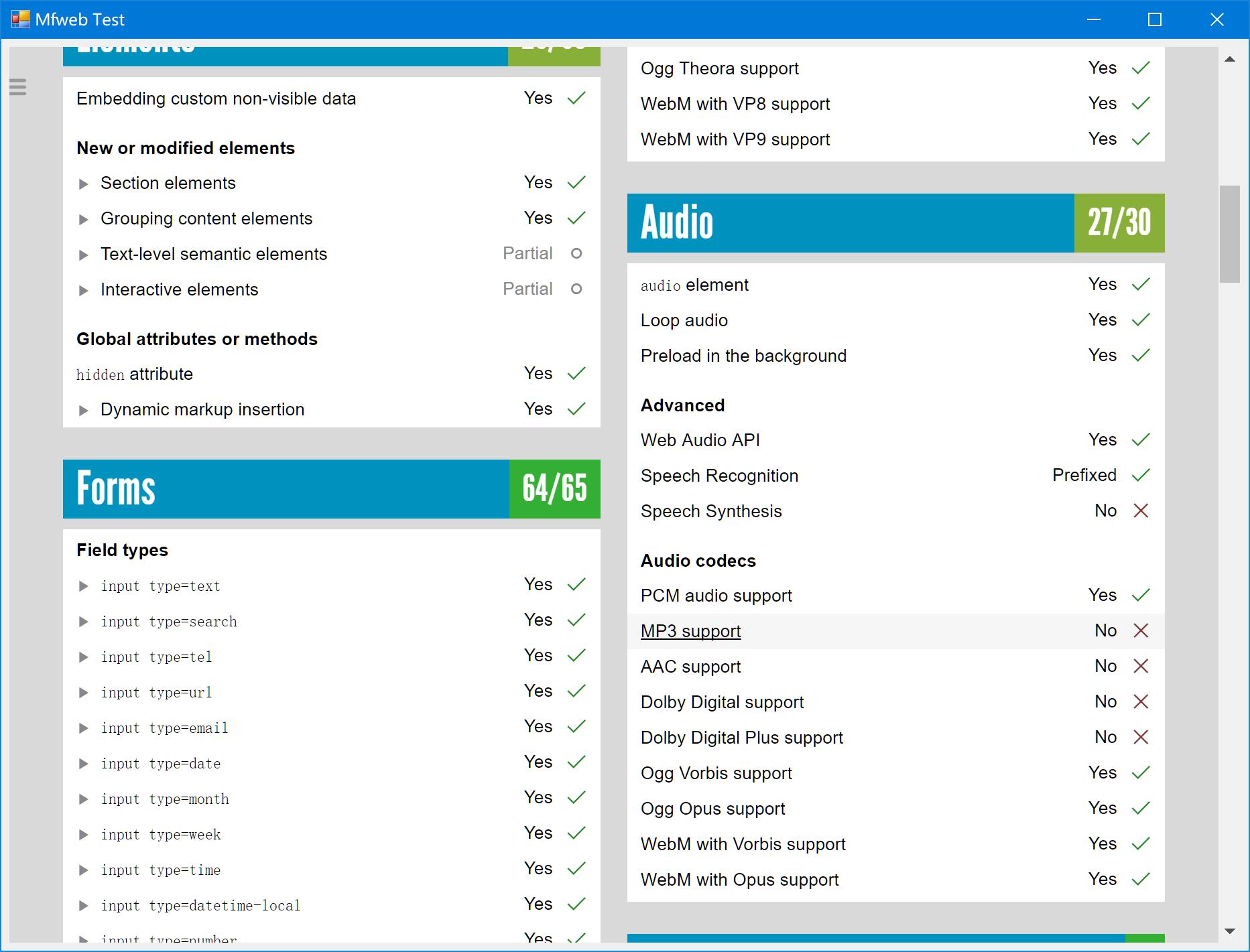
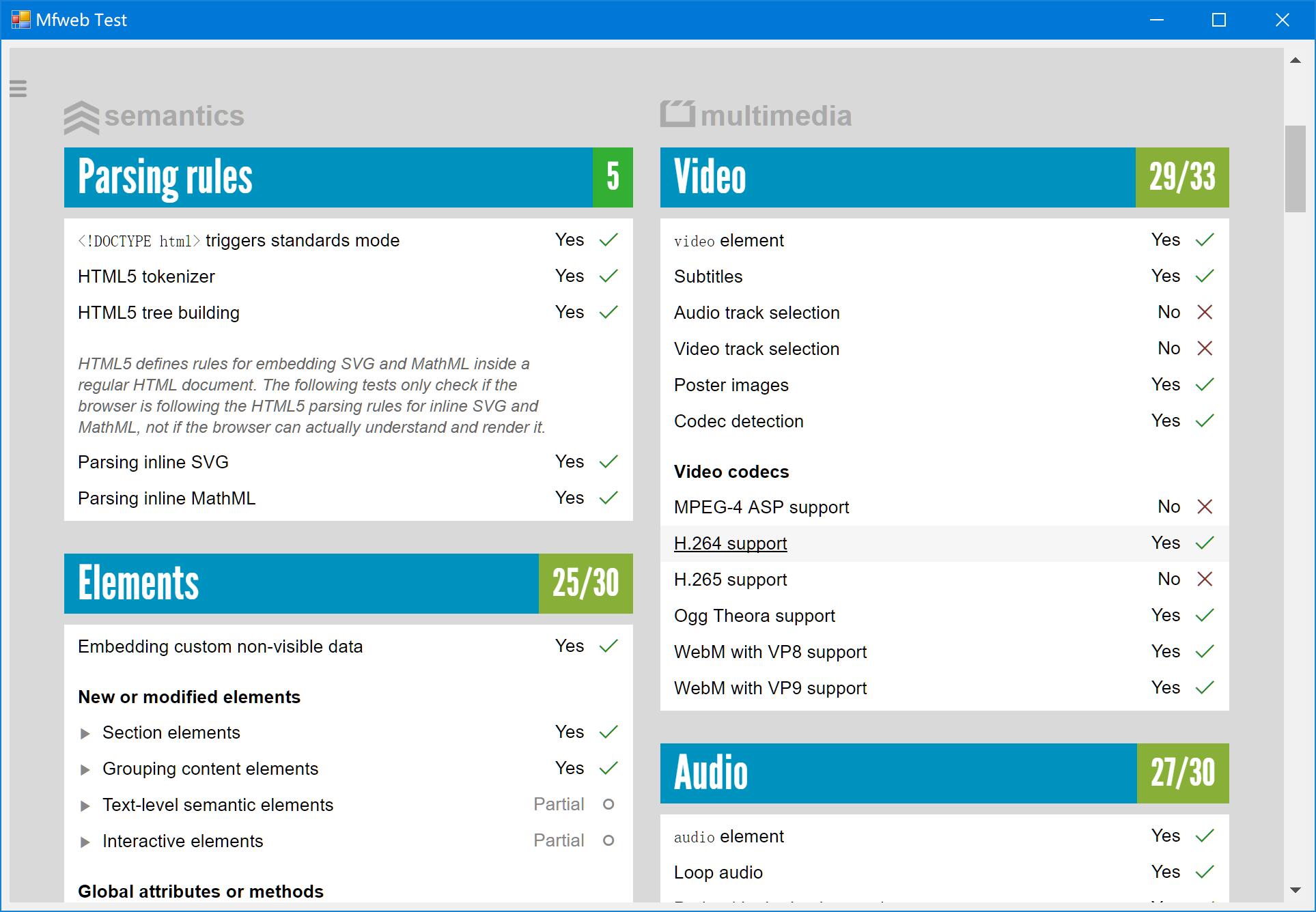
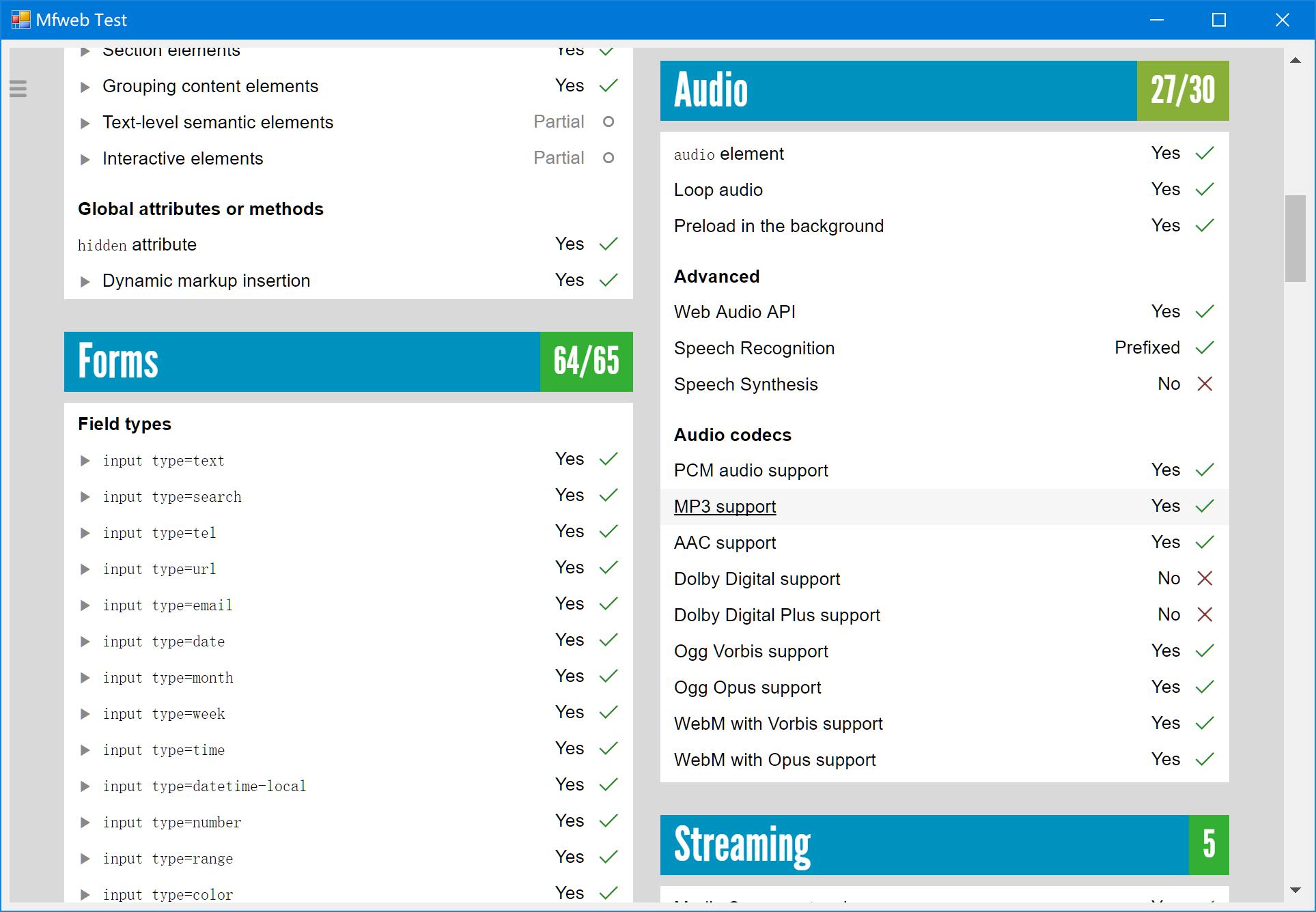
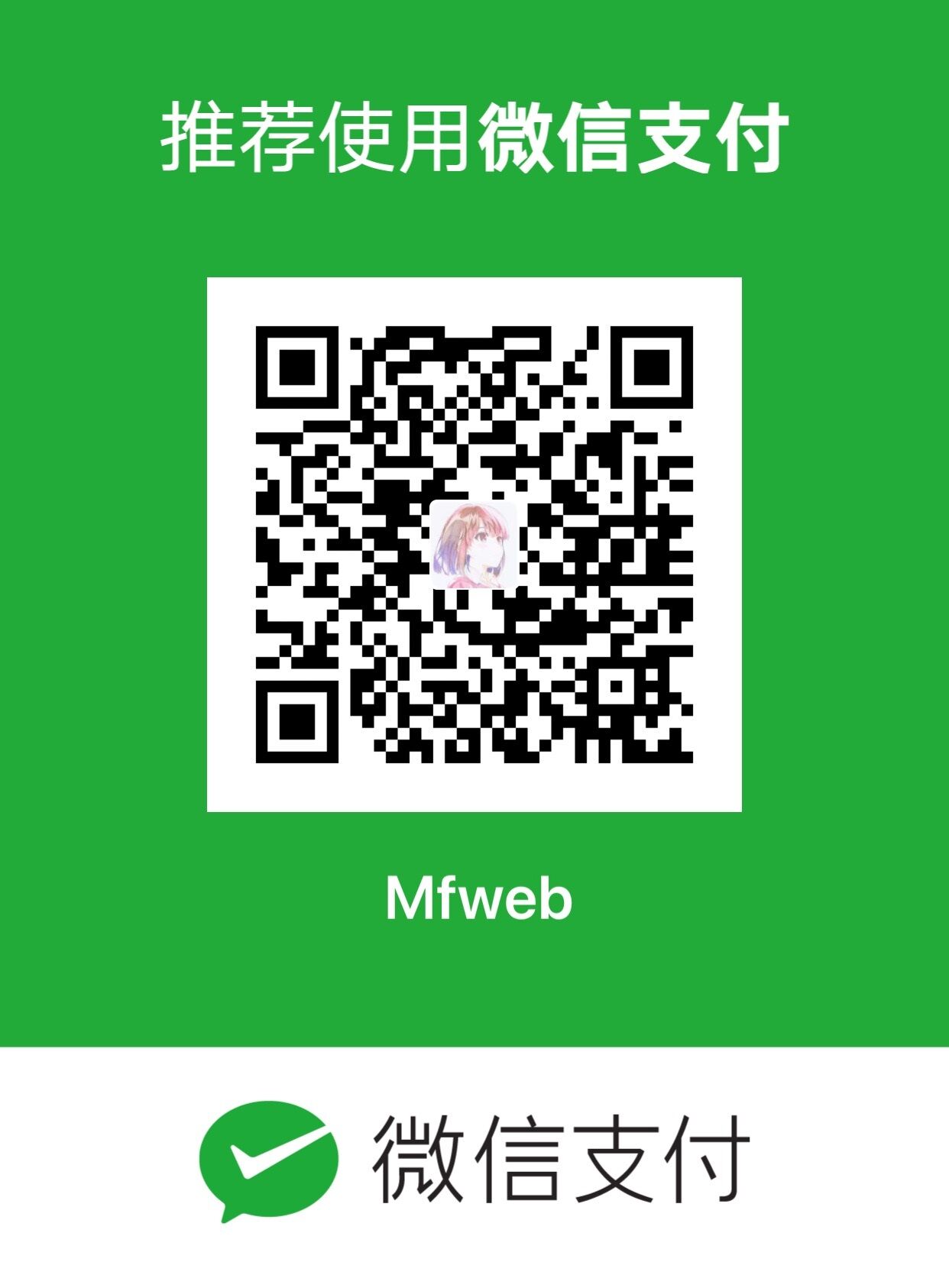
发表回复